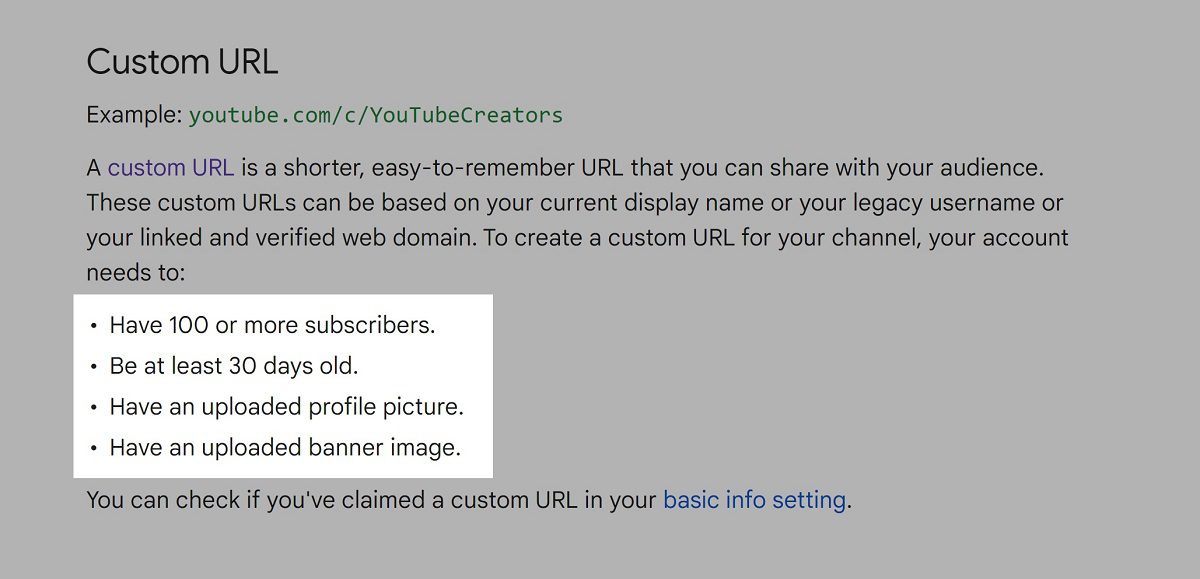
Pour devenir un YouTuber à succès, vous devez vous faire un nom, littéralement. Ce faisant, vous pourrez vous vendre comme une marque que les gens fréquenteront. L’un des meilleurs moyens de vous rendre facilement accessible consiste à personnaliser l’URL de votre chaîne et à y inclure le nom de votre chaîne. De cette façon, les gens n’ont pas à se souvenir d’une longue chaîne de lettres et de chiffres chaque fois qu’ils veulent visiter votre chaîne à partir de la barre d’adresse.
LIRE LA SUITE: Comment configurer une chaîne YouTube : un guide étape par étape
RÉPONSE RAPIDE
Pour modifier l’URL de votre chaîne YouTube, accédez à YouTube Studio > Personnalisation > Informations de base. Cliquez sur Définir une URL personnalisée pour votre chaîne, puis configurez une URL de chaîne YouTube personnalisée. Cliquez sur PUBLIER Une fois terminé.
ACCÉDER AUX SECTIONS CLÉS
Quelles sont les conditions requises pour modifier l’URL de votre chaîne ?
Avant de pouvoir modifier l’URL personnalisée de votre chaîne YouTube, quelques conditions doivent être remplies.
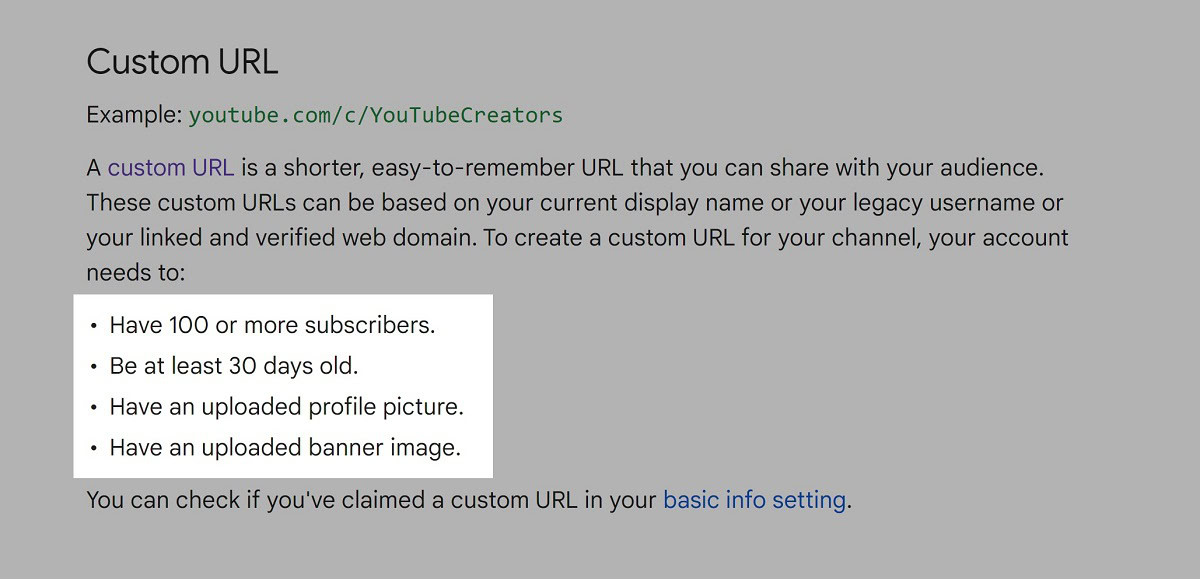
Curtis Joe / Autorité Android
Si vous répondez à ces exigences, un Définir une URL personnalisée pour votre chaîne le bouton apparaît sur le Personnalisation onglet de Studio YouTube. Il est toutefois important de noter que vous ne pouvez modifier l’URL de votre chaîne YouTube que trois fois par an.
Comment changer l’URL de votre chaîne YouTube
Sur votre ordinateur, accédez à YouTube et cliquez sur votre photo de profil en haut à droite.
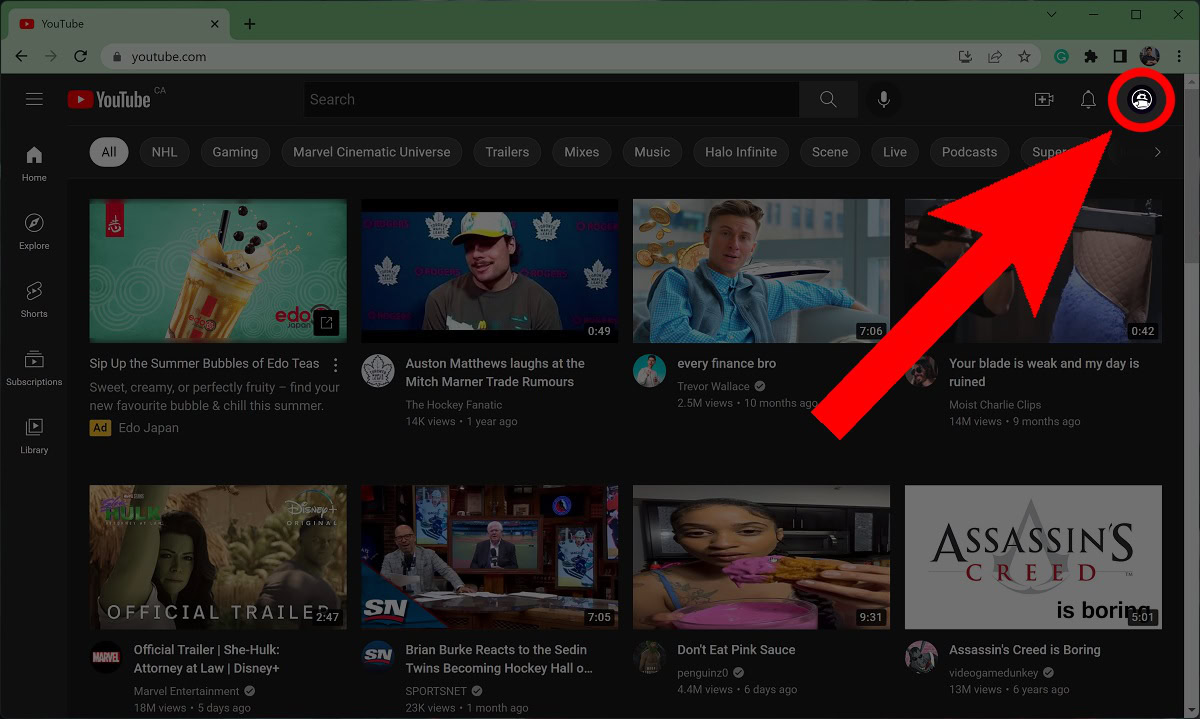
Curtis Joe / Autorité Android
Dans le menu déroulant suivant, cliquez sur Studio YouTube.
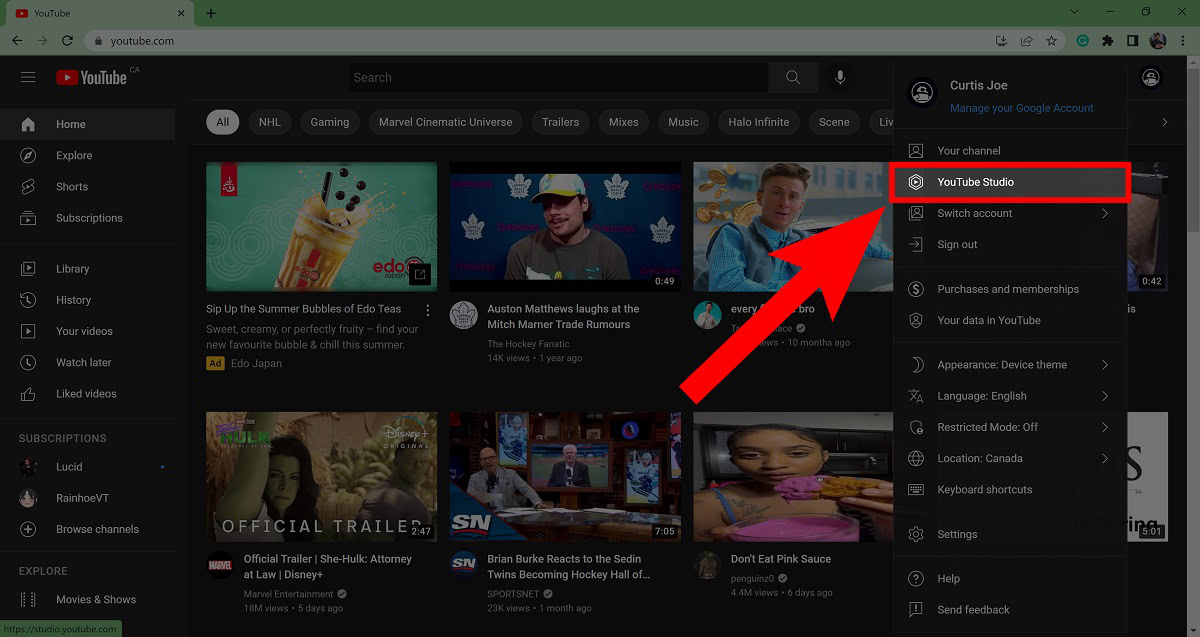
Curtis Joe / Autorité Android
Dans YouTube Creator Studio, faites défiler le menu sur la gauche et sélectionnez Personnalisation.
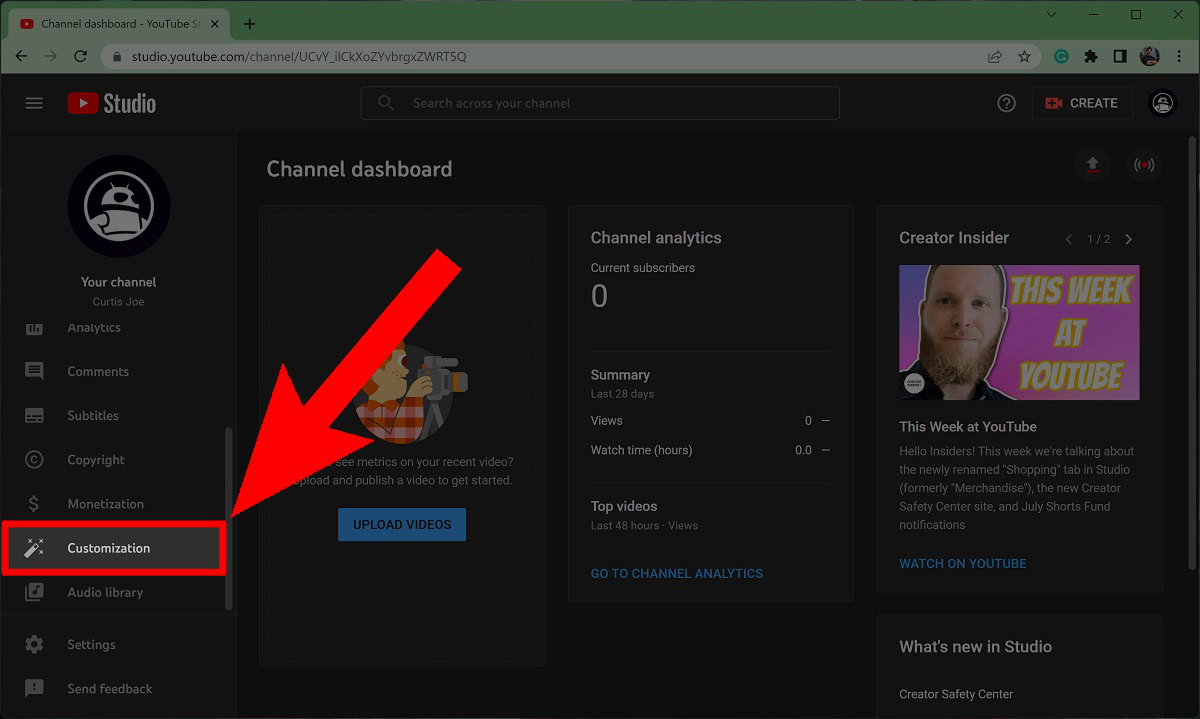
Curtis Joe / Autorité Android
Dans le menu de personnalisation des canaux, cliquez sur le Informations de base languette.
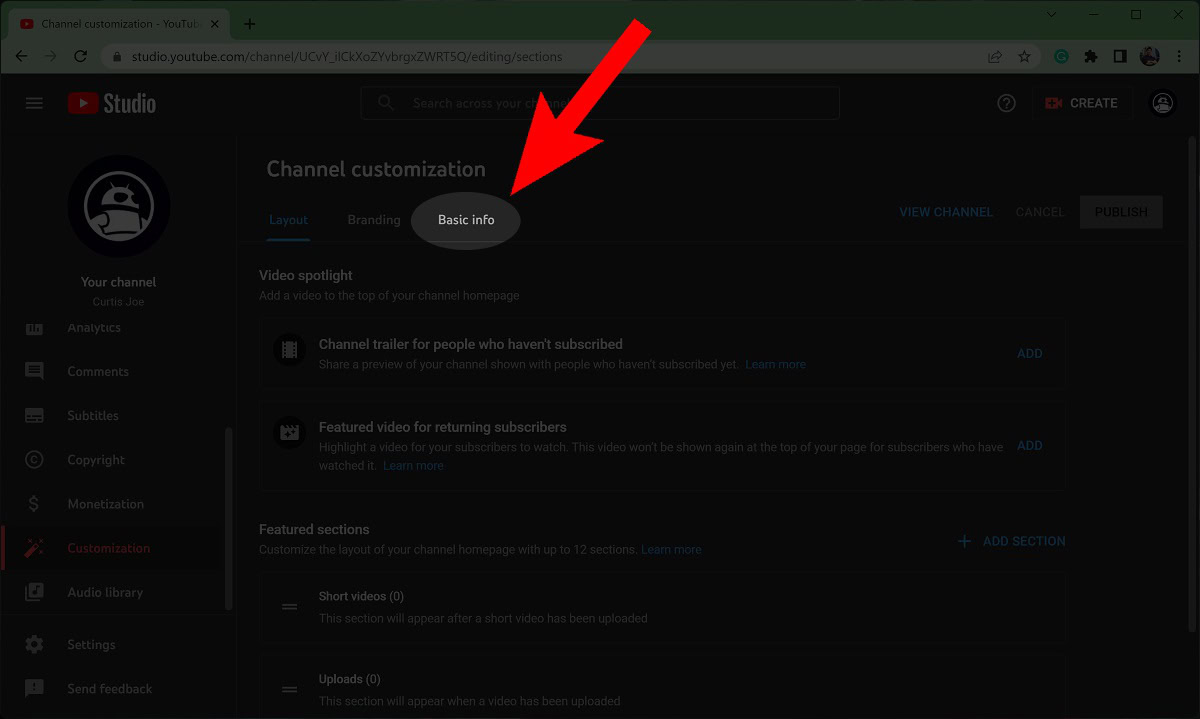
Curtis Joe / Autorité Android
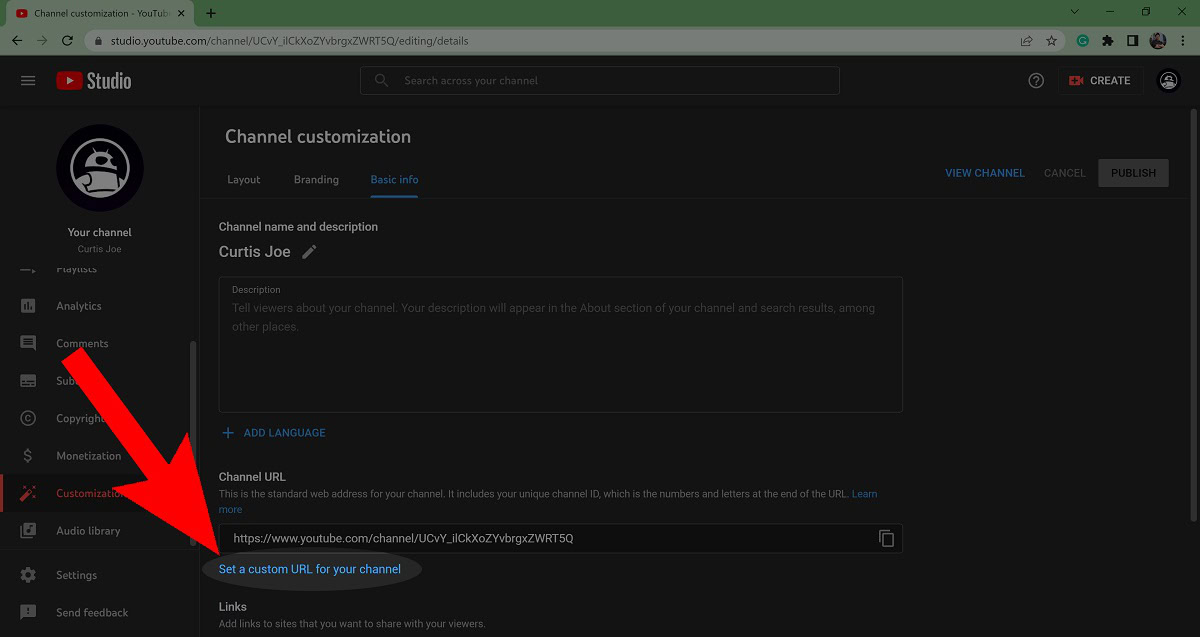
Curtis Joe / Autorité Android
Un ensemble d’options apparaîtra dans un nouveau URL personnalisée section, ou vous pouvez créer une URL personnalisée en tapant dans un champ dédié.

Curtis Joe / Autorité Android
Cliquez sur PUBLIER pour terminer la configuration d’une URL personnalisée pour votre chaîne YouTube.
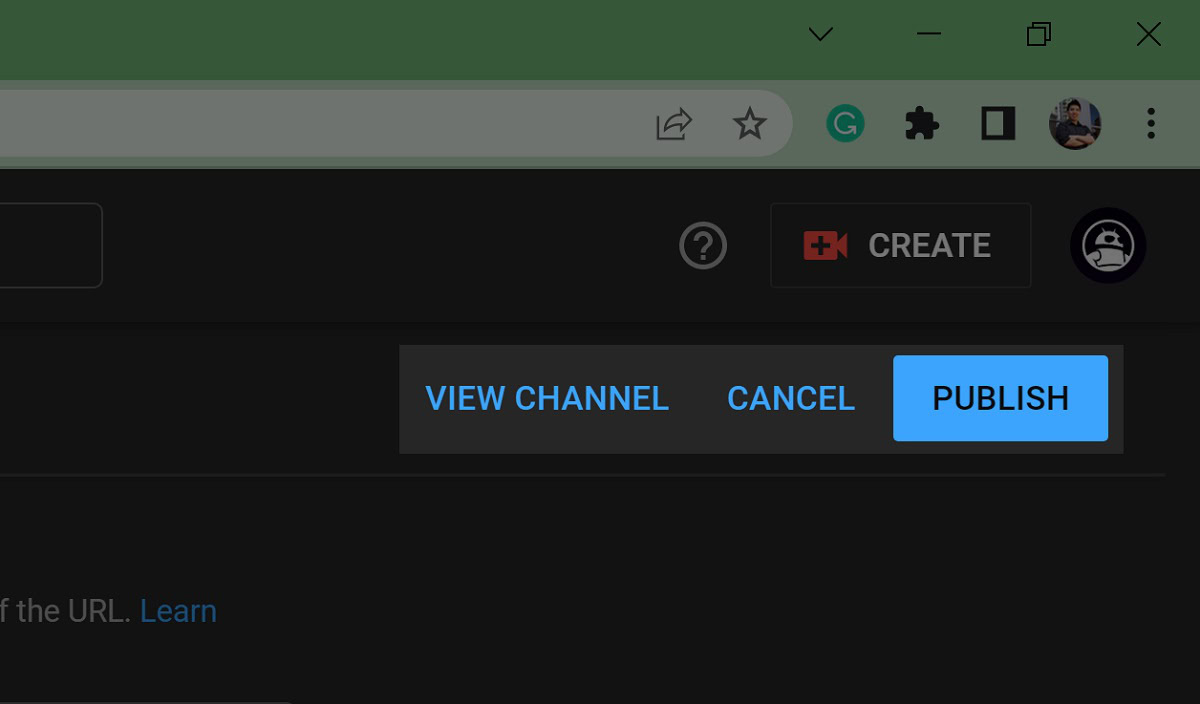
Curtis Joe / Autorité Android
Si vous ne voyez pas l’option permettant de modifier l’URL de votre chaîne YouTube, cela signifie que vous n’êtes pas éligible. Pour bénéficier de la personnalisation de l’URL de la chaîne YouTube, votre chaîne doit avoir 100+ abonnésêtre 30+ joursavoir un image de profilet avoir un image de bannière.